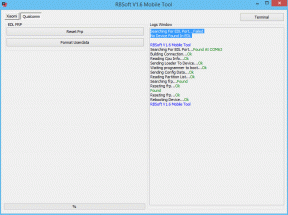Correction: OnePlus 10 Pro ne s'allume pas ou ne reste pas bloqué sur la boucle de démarrage
Miscellanea / / May 01, 2022
Avec les progrès technologiques, certains problèmes courants arrivent également assez souvent sur nos smartphones. Parfois, un problème peut survenir lorsque l'utilisateur du smartphone ne peut pas voir l'écran. Selon de nombreux utilisateurs du forum OnePlus, l'écran du OnePlus 10 Pro devient automatiquement noir et l'appareil ne répond pas. Cela peut être dû à une défaillance matérielle ou logicielle. Vous pouvez résoudre ce problème en effectuant une réinitialisation matérielle ou en démarrant en mode sans échec.
OnePlus a enfin lancé son nouvel appareil phare, le OnePlus 10 Pro, avec le dernier SoC Snapdragon 8 Gen 1 de Qualcomm équipé d'un écran AMOLED 120 Hz. L'appareil est livré avec trois caméras arrière, un capteur principal Sony IMX789 de 48 MP, un objectif f/1.8 OIS et une conception d'affichage perforée. Par conséquent, après l'achat de cet appareil, si vous êtes confronté au OnePlus 10 Pro, le problème ne s'allume pas ou ne démarre pas en boucle. Si oui, alors ce guide est pour vous. Ce didacticiel vous aidera à réparer le OnePlus 10 Pro qui n'activera pas le problème.
Ceci est assez inhabituel pour les smartphones et même pour les smartphones premium de qualité phare. Parfois, tout fichier système ou logiciel plante ou entre en conflit avec des applications tierces. Cela peut empêcher l'appareil de répondre. Tout d'abord, nous attendons avec impatience les mises à jour du système, et une fois la mise à jour disponible, nous sautons dedans. C'est une mauvaise idée de garder votre appareil à jour. Vous devriez attendre les mises à jour stables et consulter le journal des modifications de mise à jour.

Contenu des pages
- Présentation de l'appareil OnePlus 10 Pro :
-
Les étapes pour réparer un OnePlus 10 Pro n'activeront pas le problème.
- Démarrez en mode sans échec :
- Effacer le cache et les données sur votre téléphone OnePlus
- Forcer le redémarrage
- Redémarrage du téléphone pendant le chargement
- Réinitialisation d'usine de votre appareil
Présentation de l'appareil OnePlus 10 Pro :
Le OnePlus 10 Pro est doté d'un écran QHD+ LTPO (2e génération) de 6,7 pouces avec une résolution de 1440 x 3216 pixels et un format d'image de 20:9. Il s'agit d'un panneau de taux de rafraîchissement de 120 Hz. Il a une luminosité maximale de 1300 nits ainsi que la prise en charge du contenu HDR 10+. Sous le capot, nous avons le dernier Qualcomm Snapdragon 8 Gen1 construit sur un processus de fabrication de 4 nm. Il s'agit d'un processeur octa-core avec un cœur Cortex-X2 cadencé à 3,00 GHz, trois cœurs Cortex-A710 cadencés à 2,5 GHz et quatre cœurs Cortex-A510 cadencés à 1,8 GHz. Pour gérer les tâches gourmandes en graphiques, nous avons l'Adreno 730.
En ce qui concerne l'optique, nous obtenons un capteur principal de 48MP associé à un objectif f/1.8, un capteur téléobjectif de 8MP associé à un objectif f/2.4 et un capteur ultra large de 50MP associé à un objectif f/2.2. L'objectif ultra large a un champ de vision impressionnant de 150 degrés. À l'avant, nous obtenons un capteur 32MP couplé à un objectif f/2.2. La configuration de la caméra arrière est capable d'enregistrer des vidéos 8K à 30 ips, tandis que la caméra avant est limitée à l'enregistrement vidéo 1080p.
Il existe trois options de stockage de ce smartphone: 128 Go de stockage interne + 8 Go de RAM, 256 Go de stockage interne + 8 Go de RAM et 256 Go de stockage interne + 12 Go de RAM. En termes de communication, nous obtenons le Wi-Fi 802.11 a/b/g/n/ac/6, Bluetooth 5.2, GPS, NFC et USB Type-C 3.1. Et en en termes de capteurs, nous obtenons un capteur d'empreintes digitales sous-affichage, un accéléromètre, un gyroscope, une proximité, une boussole et une couleur spectre. Il y a une batterie de 5 000 alimentant ce smartphone qui prend en charge une charge filaire de 80 W et une charge sans fil de 50 W. Le smartphone est disponible en deux options de couleur: noir et vert.
Les étapes pour réparer un OnePlus 10 Pro n'activeront pas le problème.
Certains autres problèmes peuvent entraîner l'activation de l'écran "l'écran n'allume pas le problème". Cela peut également se produire en raison de l'échec du chargeur de démarrage de l'appareil. Mais ne vous inquiétez pas. Le forum et l'équipe d'assistance OnePlus sont très actifs et vous bénéficierez également de l'assistance du centre de service si nécessaire. Cela ne signifie pas que le OnePlus 10 Pro ou d'autres appareils OnePlus ne sont pas bons. Les appareils OnePlus sont probablement les meilleurs appareils en termes de spécifications et de prix.
Il existe plusieurs façons de résoudre le problème sur votre appareil, qui sont mentionnées ci-dessous :
Démarrez en mode sans échec :
Si vous avez installé une application tierce infectée par un virus ou un logiciel malveillant, cela peut perturber les pilotes d'affichage de votre smartphone. Cela peut arriver à tout moment et peut être facilement résolu en démarrant en mode sans échec. Après avoir redémarré en mode sans échec, l'écran de votre appareil se rallumera. Voici les étapes :
Annonces
- Appuyez longuement sur le bouton d'alimentation de votre appareil.
- Vous verrez un message "Redémarrer en mode sans échec" option. Confirmez-le en appuyant sur le bouton OK.
- Maintenant, laissez l'appareil redémarrer en mode sans échec. Vous verrez un symbole de mode sans échec dans le coin inférieur gauche de l'écran.
- Après avoir redémarré avec succès en mode sans échec, supprimez l'application ou le fichier infecté à l'origine de ce problème.
Effacer le cache et les données sur votre téléphone OnePlus
Parfois, ce problème peut survenir en raison d'une mauvaise configuration de votre appareil par une application tierce. Il peut y avoir des problèmes de cache, qui peuvent être résolus facilement.
Nous sommes chez GetDroidTips et ne serons pas responsables de tout dommage pendant ou après avoir suivi le guide. Faites-le à vos risques et périls.
- Éteignez votre OnePlus 10 Pro en appuyant sur le bouton d'alimentation et en sélectionnant Arrêter.
- Appuyez simultanément sur les boutons d'augmentation du volume + d'alimentation + d'accueil et maintenez-les enfoncés jusqu'à ce que le logo Android apparaisse.
- Utilisez les boutons de volume pour faire défiler vers le bas pour naviguer dans la partition "Wipe Cache Partition". [Cela ne supprimera pas vos données]
- Utilisez le bouton d'alimentation pour sélectionner la partition de cache de nettoyage et confirmez.
- Faites défiler pour redémarrer le système et appuyez à nouveau sur le bouton d'alimentation pour confirmer.
- Maintenant, attendez quelques secondes pour redémarrer votre appareil normalement.
Forcer le redémarrage
Si l'une des étapes mentionnées ne fonctionne pas pour vous, essayez de forcer le redémarrage pour une fois.
Annonces
- Appuyez sur le bouton d'alimentation et maintenez-le enfoncé pendant 10 à 15 secondes pour effectuer un redémarrage forcé.
- Une fois que le logo s'allume sur l'écran et que le téléphone vibre, relâchez vos doigts.
- Maintenant, attendez que l'appareil démarre normalement dans le système.
Redémarrage du téléphone pendant le chargement
Parfois, nous ne pouvons pas remarquer ou comprendre le problème réel, qu'il soit mineur ou majeur. Si l'écran de votre appareil ne s'allume pas habituellement, essayez de charger votre téléphone.
- Branchez le chargeur de votre appareil et attendez au moins 15 à 20 minutes pour charger l'appareil.
- Alors ne débranchez pas le chargeur. Laissez-le et maintenez enfoncé le bouton d'alimentation pendant 10 à 15 secondes.
- Votre appareil redémarrera et tout ira bien.
Réinitialisation d'usine de votre appareil
Supposons que les méthodes mentionnées ci-dessus ne s'appliquent pas à votre appareil. Veuillez noter que le réinitialisation d'usine de votre appareil le ramènera à l'état d'usine et supprimera toutes les données et tous les paramètres internes. Alors, faites une sauvegarde complète de votre appareil, puis essayez le correctif.
- Accédez au menu Paramètres> accédez à l'option Sauvegarde et réinitialisation.
- Appuyez sur l'option de réinitialisation des données d'usine et appuyez sur Réinitialiser le téléphone pour confirmer.
- Maintenant, attendez le processus complet de réinitialisation d'usine.
- Votre appareil redémarrera dans le système comme un nouveau.
Sinon, vous devriez envisager de vérifier votre appareil auprès du centre de service. Il peut y avoir un problème majeur avec votre écran ou un autre matériel.
J'espère que ce guide vous aidera chaque fois que vous en aurez besoin. Assurez-vous également de vérifier la batterie de votre appareil. N'hésitez pas à commenter ci-dessous.